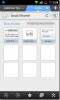Sådan får du Android 4.4.3 på Nexus-enheder [OTA + manuel opdatering]
Det var en travl aften rundt omkring, hvor Apple annoncerede de nyeste OS X- og iOS-installationer, og Android 4.4.3 endelig rulles ud til Nexus enheder OTA. Android 4.4.3 er ikke enorm med hensyn til funktioner og har for det meste fejlrettelser, men det er ingen grund til ikke at ønsker at opdatere til det. For dem, der modtager OTA-opdateringen, er det superenkelt at få det, men dem, der fortsat tjekker se om en opdatering kun er tilgængelig for at finde den ikke er, at få opdateringen nu er kun lidt kompliceret. Her er en vejledning til både manuelle og OTA-opdateringer.

Disclaimer: Selvom vi personligt tester alle procedurer, vi skriver om, kan noget stadig gå galt. Følg denne vejledning på egen risiko. Vi tager intet ansvar for murede enheder
Opdater OTA
Åbn appen Indstillinger, og rulle helt ned til Om telefon. Tryk på den allerførste 'Systemopdateringer'. På den næste skærm skal du trykke på 'Kontroller nu', og din telefon vil kontrollere, om en opdatering er tilgængelig. Hvis den er tilgængelig, vil din enhed downloade og opgradere den uden at have brug for nogen hjælp fra dig. Din enhed har ikke brug for en ulåst bootloader eller root for at modtage opdateringen.


Opdater manuelt til Android 4.4.3
Forudsætninger
- En Nexus-enhed med en ulåst bootloader
- Android SDK Installeret på dit system, download her og installere det.
- Android 4.4.3 Fabriksbillede til din enhed. Download det her og sørg for, at det er det rigtige til din enhed. De er sorteret efter enhedsnavn, så det skulle ikke være et problem at identificere det, du har brug for at downloade.
- Sikkerhedskopiér dine filer, billeder osv. Dette slettes alt på din enhed.
Opsætning
- Opsætning involverer at udpakke filer og flytte dem til det rigtige sted på din computer. Uddrag fabriksbillede (det er en tgz-komprimeret fil). Gå til mappen sdk> platformværktøjer i Android SDK-mappen, og kopier de udpakkede filer til den.
- Aktivér USB Debugging på din enhed. USB debugging er aktiveret fra Udvikler muligheder.
Procedure
Åbn den mappe, du lige har indsat de udpakkede filer til [Platform-værktøjer]. Hold Shift-tasten nede, og højreklik på. I kontekstmenuen ser du et åbent kommandovindue her. Klik på det.

Udfør følgende kommandoer;
adb-enheder
Du skal se serienummeret på din enhed. Din telefon beder dig muligvis om at tillade USB-fejlfinding, så når / hvis den gør det, skal du trykke på Ja.
Skriv følgende kommando i kommandovinduet;
adb reboot-bootloader
Din telefon slukker og genstarter i booloaderen
Udfør denne kommando i kommandovinduet
fastboot-enheder
Du skal igen se serienummeret til din enhed
Den sidste kommando til at udføre nu er
flash-all.bat
Og lad dit system tage sig af resten. Gør ikke noget, før kommandoprompten giver dig meddelelsen 'Tryk på en vilkårlig tast for at afslutte'. Dette kan tage 5-10 minutter.

Du sætter din telefon op igen. Med denne opdatering bemærkede jeg, at jeg ikke blev bedt om at oprette min Google-konto, før jeg havde brug for at få adgang til Google Play-butikken. Her er den nye opkaldsapp ser fin og ren ud.


Søge
Seneste Indlæg
Hent iOS 7-underretningscenter på Android med denne Espier-app
IOS 7-redesignet er mildt sagt kontroversielt, med mange panorering...
Sådan rodes Moto X på Android 4.4 KitKat med SlapMyMoto
Så du fik dig en dejlig, tilpasset Moto X og var superglad når du l...
Bådbrowser: Chrome og mobil safariinspireret browser til Android
Når du går gennem den (langvarige) liste over webbrowsere til Andro...